Použití směrovače a modemu / směrovače ISP v systému Tandem

Pokud používáte vlastní směrovač vedle modemu / routeru, který vám poskytl ISP, neúmyslně dáváte obrovskou bolest hlavy a řadu potíží se sítí. Pojďme se podívat na to, proč tyto problémy vznikají, jak je zjistit a jak je opravit.
Proč se zdvojnásobit směrovače rovná dvojnásobku bolesti hlavy
SOUVISEJÍCÍ: Jak vyřešit potíže s připojením k internetu, vrstva-v-vrstva
Nejhoršími technickými problémy jsou ty, které je obtížné vyřešit. Pokud například získáte nový kabelový modem od svého poskytovatele služeb Internetu, a to prostě nebude fungovat, je to snadný problém při odstraňování problémů. Ale co když začnete vidět malé, ale otravné problémy během několika týdnů? Stává se stále obtížnější přesně stanovit, co je špatně ve vaší síti (nebo co ji dokonce způsobuje).
Spuštění dvou směrovačů současně ve vaší domácí síti je přesně takovou situací, kdy mohou tyto fantomové problémy vzniknout . Než se dostaneme přesně na to, že to může způsobit takovou bolest hlavy, podívejme se, jak byste mohli skončit v této situaci, aniž byste si to uvědomili.
Nejčastější situací je tato situace: váš ISP vám dává modem, který je ve skutečnosti kombinací modem / směrovač a poté přidáte vlastní směrovač. Nyní se veškerý váš internetový provoz prochází novým směrovačem a směrovačem poskytovaným ISP.
Zatímco to je nejběžnější verze tohoto problému, může se stát, že používáte i dva směrovače v tandemu . Možná používáte starší náhradní směrovač jako přepínač pro některé další ethernetové porty nebo jako další přístupový bod Wi-Fi bez správné konfigurace.
Ve všech těchto případech skončíte v situaci, kdy nějaká komunikace na vaší domácí síť může (nebo dokonce musí) procházet dvěma směrovači. Procházení dvěma takovými síťovými zařízeními není automaticky špatné, ale pokud obě zařízení provozují službu NAT (Network Address Translation), pak skončíte v síťovém vazbě známém jako "Double NAT".
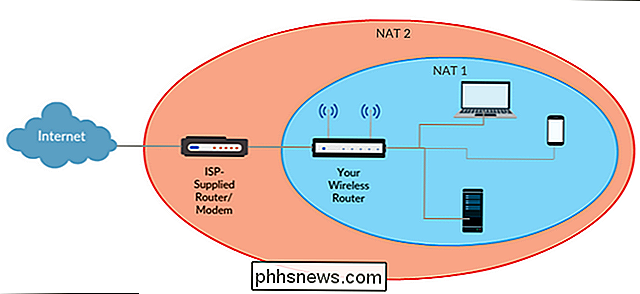
Služba NAT na váš směrovač je velmi užitečná věc. Stručně řečeno, je to služba, která přijímá všechny příchozí žádosti směřující na vaši jednotnou veřejnou adresu IP a je hravě překládá na interní soukromé adresy IP vašich počítačů a modulů gadget. Jsou-li dvě z nich, nicméně se to stává neuspořádaným, protože nutí všechny tyto síťové požadavky překonat dvě překládání.
Nejlépe zavádí latenci do vašich síťových připojení, což může způsobit zpoždění v aplikacích citlivých na latenci hry. V nejhorším případě úplně zničuje službu UPnP (Universal Plug and Play) a veškeré další služby založené na routeru, které vycházejí z předpokladu, že směrovač bude vždy směřovat směrem k většímu internetu (a nikoli do jiné interní sítě). UPnP, nejčastější obětí systému double NAT, je šikovná routerová služba, která automaticky předává porty na vašem routeru, takže aplikace, které vyžadují specifické nebo předávané porty, budou fungovat správně.
Když je zařízení připojeno k routeru na jiný směrovač) se pokusí nastavit uspořádání portů vpřed přes UPnP, ale nakonec se nepřenáší na větší internet, ale na druhý směrovač. Tato předělávání-dead-end znamená širokou škálu aplikací a služeb - komunikačních aplikací jako je Skype, inteligentní domácí aplikace a hardware, jako je váš termostat Nest a hudební hardware jako je váš hudební systém Sonos - buď zcela selhání nebo vyžadují spoustu otravných potíží ve vašem zájmu opravit.
V tomto okamžiku se více než málo z vás pravděpodobně opírá o židli a říká: "Ano. Že. Připojil jsem svůj vlastní směrovač do kombo-boxu, který mi poskytl ISP a teď mám všechny druhy bolesti hlavy. Co dělat? "Podívejme se na to, jak zjistit, zda se setkáte s dvojitým NAT a jak ho opravit.
Jak detekovat dvojitý NAT
Překlad síťové adresy (NAT) je taková všudypřítomná funkce moderní směrovače, že pokud jste jednoduše zapojili jeden směrovač do jiného směrovače, je to prakticky dáno tím, že jste náhodou vytvořili dvojitý NAT.
Nicméně je praktické, abyste skutečně vyzkoušeli, zda jste za dvojitým NAT, nebo pokud jste z jiného důvodu, než je snadné potvrdit, kdy jste situaci vyřešili. Nejjednodušší test, který můžete provést, je zkontrolovat, jaká je adresa IP vašeho směrovače (WAN). Toto je adresa IP toho, co router považuje za vnější svět, a může být označen jako "WAN IP", "Internet IP", "Internet Address" nebo "Public Address" v závislosti na routeru. do ovládacího panelu každého směrovače ve vaší domácí síti. Pokud máte například směrovač, který jste zakoupili
a směrovač dodaný vaším poskytovatelem Internetu, budete se chtít připojit k oběma a zkontrolovat, co hlásí jako své IP adresy WAN. Zde je příklad toho, co hledáte, pomocí našeho routeru D-Link s firmwarem DD-WRT Na výše uvedeném snímku obrazovky vidíte, že "WAN IP" routeru je označeno jako 97. *. *. *. To je vynikající, protože naznačuje, že naše veřejná IP adresa je IP adresa, která patří našemu ISP. To, co my
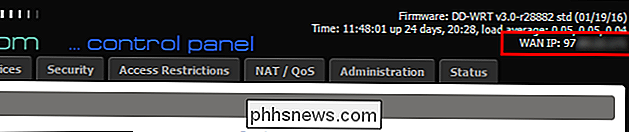
nechcete vidět , chceme vidět adresu IP, jako je 192.168.0.1, 10.0.0.1 nebo 172.16.0.1 nebo její nepatrné změny, protože adresní bloky jsou vyhrazeny pro soukromé sítě. Pokud je adresa IP WAN vašeho směrovače v libovolných adresových blocích, znamená to, že váš směrovač není připojen přímo k internetu, ale místo toho je připojen k jinému směrovači. Jak opravit dvojité NAT
SOUVISEJÍCÍ :
Pochopení směrovačů, přepínačů a síťového hardwaru Existuje několik způsobů, jak můžete vyřešit problém s dvojitým NAT, a naštěstí je to celkem jednoduché. Zatímco bychom rádi poskytli konkrétní pokyny pro přesnou situaci, existuje příliš mnoho směrovačů, příliš mnoho verzí firmwaru a příliš mnoho možných kombinací, abychom vám mohli dát přesnou kombinaci kroků k vašemu hardwaru. Nicméně pokud kombinujete naše pokyny s vyhledáváním Google nebo dvěmi, které se vztahují k vašemu konkrétnímu hardwaru a firmwaru, jsme si jisti, že budete mít problém vyřešen okamžitě.
Pokud je to pro vás něco nového, , než budete pokračovat, můžete se podívat na naši přímou příručku směrovačů, přepínačů a terminologii sítě.
Odstraňte další hardware
Toto je zdaleka nejjednodušší řešení. Ve scénáři, kde je opravdu kus redundantního hardwaru, je nejjednodušší to jednoduše odstranit. Řekněme například, že vy (nebo příbuzný, jehož spojení jste potíže fotografování) zakoupili nový pěkný směrovač a okamžitě jej zapojili do starého směrovače. Spíše než se zabývat logistikou a zbytečnou energií spouštění dvou směrovačů, stačí jednoduše odstranit starý směrovač, který vynechá dvojitý NAT.
Přepněte primární směrovač (ISP) na režim Bridge
Pokud váš problém existuje, protože máte kombinační jednotka směrovače / modemu dodávaná ISP (navíc vlastní směrovač), nejlepším řešením je přepnout směrovač poskytovaný ISP na "mostní režim". Přemostění je prostě stará síťová technika, která transparentně propojuje dvě různé sítě. Přepnutím na režim můstku dáváte instrukci modemu / směrovači, který v podstatě funguje jako modem - vypíná všechny směrovací funkce.
I když je to skvělý způsob, jak vyřešit problém s dvojitým NAT, existuje jedna věc, kterou potřebujete Uvědomte si, že všechna zařízení kromě routeru, která byla předtím připojena k routeru / modemu dodanému ISP, musí být přesunuta do vašeho směrovače. Pokud máte počítač připojený přímo k ethernetovému portu jednotky ISP, například při přepnutí do režimu přemostění musíte místo toho připojit k osobnímu směrovači. Také, pokud jednotka dodaná společností ISP má přístupový bod Wi-Fi, ke kterému jsou připojena některá z vašich zařízení (např. Váš iPad), pak přístupový bod nebude fungovat a budete muset přejít všechna zařízení Wi-Fi váš osobní směrovač.
Vyzkoušejte "bridge mode" spolu s číslem modelu směrovače poskytovaného ISP a můžete najít pokyny pro povolení můstkového režimu. Někdy je však třeba přímo kontaktovat svého poskytovatele internetových služeb, aby měli nastavenu směrovač poskytovaný ISP na most. Na níže uvedeném obrázku naleznete příklad volby "Router Mode" a "Bridge Mode", jak se zobrazuje v ovládacím panelu Cisco, který se nachází v desítkách různých společných kombinovaných routerů / modemů.
Zatímco se zabýváme mostovým módem, ačkoli technicky můžete přepnout směrovač za ISP směrovačem, aby fungoval jako most, nedoporučujeme to kvůli dvěma věcem. Nejprve, zákazníci zakoupené směrovače jsou téměř vždy vyšší kvality než směrovače dodávané ISP, takže je lepší použít vlastní směrovač než ten, který vám dává. Zadruhé, ačkoli můžete hloupý směrovač směřovat až k bodu, že je to jen síťový přepínač, je to špatné dělat tak s dobrým směrovačem. (Pokud jste, samozřejmě, už neměli ležet a potřebujete pár dalších portů.)
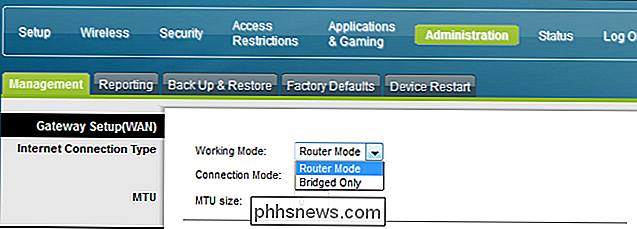
Vložte svůj sekundární směrovač do DMZ
Toto je méně obvyklé a méně ideální, ale stále dokonale životaschopné řešení: můžete umístěte směrovač do DMZ směrovače poskytovaného ISP. Většina směrovačů má možnost umístit zařízení do DMZ (zvaného Demilitarizovaná zóna), kde je celý provoz tohoto zařízení jednoduše převeden na větší internet (a naopak). Pokud směrovač ISP nenabízí režim přemostění, ale nabízí možnost DMZ, může to být jediné řešení. Proveďte vyhledávání pomocí nastavení routeru dodaného poskytovatelem ISP a připojte adresu IP svého osobního směrovače do seznamu DMZ (referenční podpůrná dokumentace pro váš konkrétní model, pokud máte potíže s nalezením této funkce).
Opět použijte Ovládací panel Cisco se nachází v několika kombinovaných jednotkách dodaných ISP. Zde je to, co vypadá rozhraní DMZ:
Při uvádění počítače nebo jiného modulu DMZ do DMZ obvykle není doporučený postup (protože toto zařízení je vystaveno internet), uvedení směrovače do DMZ je naprosto v pořádku (neboť směrovač byl určen k přímému připojení k internetu)
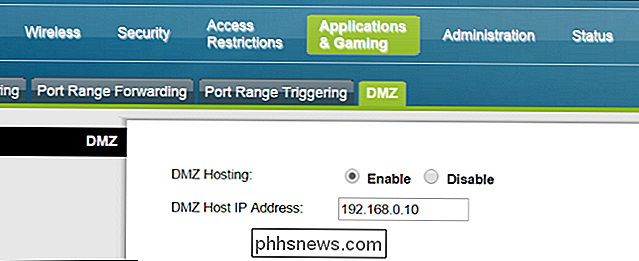
Jediné problémy, s nimiž se můžete setkat s tímto řešením, je, když nepřijímáte všechna zařízení z routeru poskytovaného ISP a vložte jej na svůj osobní směrovač jako síť routeru ISP a síť vašeho směrovače bude fungovat zcela nezávisle na sobě. To znamená, že pokud je vaše laserová tiskárna připojena k vašemu ISP dodávanému směrovači a vy se snažíte tisknout z notebooku na svůj osobní směrovač, obě zařízení se prostě neuvidí.
Je tu velká šance pokud se setkáte s nějakým problémem se síťovým napájením
a se spouští dva směrovače ve stejné síti, je to obvinění ze dvou routerů. S malým potížím při fotografování a rychlou změnou nastavení na jednom ze směrovačů můžete bezbolestně vyloučit vaše bolesti hlavy spojené s připojením

Jak změnit hlasitost hlasu v Mapách Apple
Pokud jste někdy sledovali hlasovou navigaci Apple Maps při poslechu hudby, pravděpodobně víte, jak to je, když Siri řeže hlasitě další výzva. Může to být překvapující, ale naštěstí je tu snadná oprava. V Mapách Apple je možnost upravit hlasitost Siriho hlasu. Tímto způsobem můžete poslouchat vaše melodie hlasitě nebo tiše, jak chcete, aniž by Siriho hlas vyvolával rozrušující hlasitost (nebo tak tichý, že je nemůžete slyšet).

Jak zastavit systém Windows 10 od pověření vašich přátel Xbox Jaké hry hrajete
Aktualizace Windows 10 Anniversary nabízí nové herní huby pro herní PC v aplikaci Xbox. Vaši přátelé na konzole Xbox Live budou moci vidět, když hrajete PC hru a jaké PC hry jste nedávno hráli. Pokud chcete, aby vaše herní činnost byla oddělená, Chcete-li vidět, co jste hráli, můžete tuto funkci deaktivovat.



